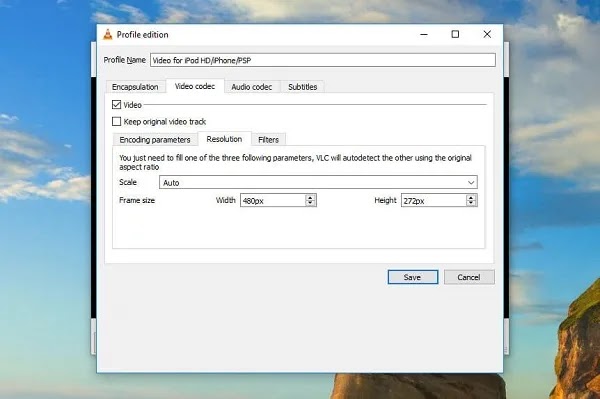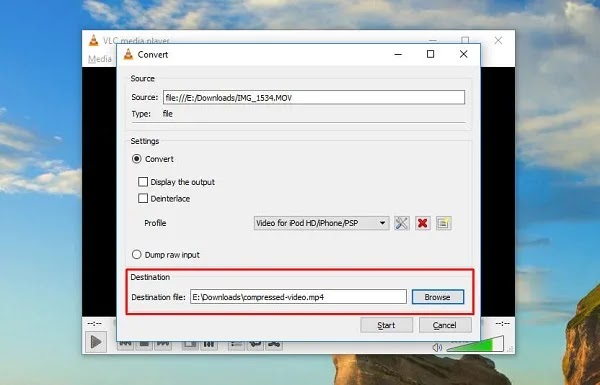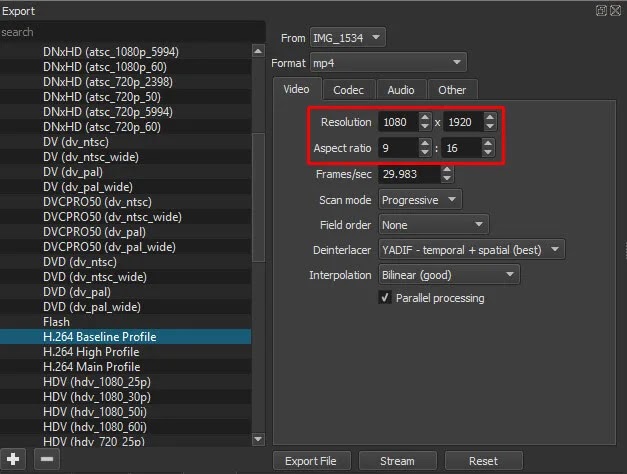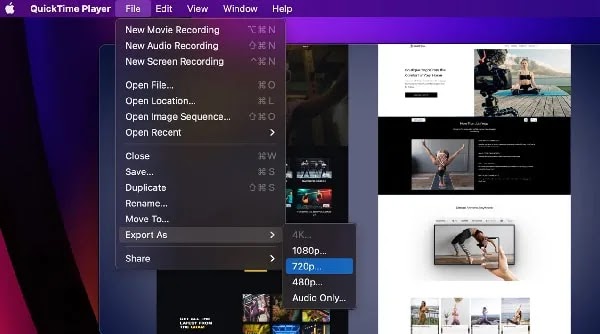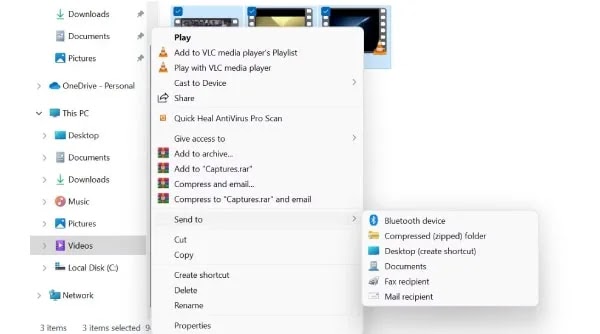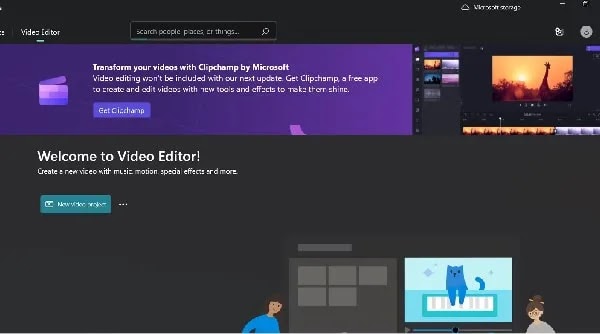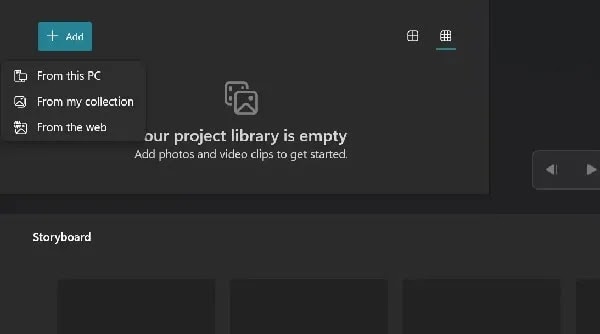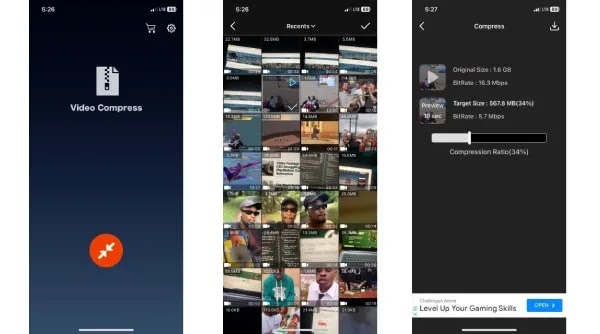من الصعب تحميل وتشغيل مقاطع الفيديو ذات الحجم الكبير، 🎬 لذا فإن طريقة ضغط الفيديو يمكن أن تحل هذه المشكلة. من خلال تقليل حجم ملفات الفيديو، يمكنك استخدام نطاق ترددي أقل وتقليل وقت التحميل. بالإضافة إلى ذلك، تصبح عملية تحرير الفيديو أسرع. وفي المقال التالي سنعلمك 11 طريقة لضغط الفيديو دون فقدان الجودة.
كيفية ضغط الفيديو على الكمبيوتر
Ways to Compress Video Files
هناك طرق مختلفة لضغط الفيديو. يمكن أن تختلف هذه الطرق بناءً على نوع بيانات الفيديو والجودة المطلوبة وعوامل أخرى. بعد ذلك، سوف نقدم طرق ضغط الفيديو.
1- طريقة ضغط الفيديو ببرنامج VLC (Windows، Mac، Linux)
VLC هو برنامج مجاني وشائع لتشغيل الفيديو وتحريره. يمكن أيضًا استخدام هذا البرنامج لضغط مقاطع الفيديو.
للبدء في تقليل حجم الفيديو باستخدام VLC، قم بتنزيل هذا البرنامج وتثبيته (تتوفر إصدارات Windows وMac وLinux).
بمجرد اكتمال التثبيت، افتح ملف الفيديو الخاص بك.
في قائمة Media، حدد Convert/Save.
في النافذة التي تفتح، انقر فوق "Add" وحدد ملف الفيديو الخاص بك.
ثم، في قسم Profile، حدد نوع الإخراج الذي تريده.
لتقليل حجم الملف بشكل أكبر، يمكنك تغيير دقة الفيديو. للقيام بذلك، انقر فوق الزر "إعدادات" بجوار قسم "Profile" وحدد علامة التبويب "Resolution".
في هذه الخطوة من طريقة ضغط الفيديو، يمكنك ضبط حجم الفيديو يدويًا أو الاختيار من بين الخيارات المتاحة.
بعد ضبط الإعدادات، انقر فوق "Save".
في النافذة المفتوحة، أدخل موقع واسم الملف الوجهة. ثم انقر فوق Start.
على الرغم من أن ضغط الفيديو قد يستغرق بعض الوقت، إلا أنه سينتهي بك الأمر بملف فيديو جديد يشغل مساحة أقل.
Shotcut (Windows, Mac, Linux) -2
Shotcut هو برنامج مجاني لضغط الفيديو بدون فقدان البيانات للكمبيوتر الشخصي، وعلى الرغم من أنه قد لا يكون معروفًا جيدًا مثل برنامج VLC الشهير، إلا أنه يستخدم لتحرير الفيديو وحتى ضغط الفيديو.
للبدء، قم أولاً بتنزيل Shotcut وتثبيته ، ثم بعد اكتمال التثبيت، افتح ملف الفيديو المطلوب.
لتلقي الإخراج في شكل ملف جديد، انقر فوق خيار Export في الزاوية اليمنى العليا من النافذة.
في النافذة المفتوحة، استخدم تنسيق 264 Baseline Profile وهذا التنسيق يسمح لك عادةً بتقليل حجم الفيديو وحجمه دون فقدان الجودة.
من الممكن أيضًا ضبط حجم الفيلم عن طريق تغيير حقول Resolution او Aspect Ratio إلى الارتفاع. إذا قمت بتغيير الدقة الأفقية، فيجب عليك أيضًا تغيير الدقة الرأسية لضمان عدم ضغط الفيديو بشكل غير مرغوب فيه.
لاحظ أن اختيار خيار إخراج بجودة أقل سيؤدي تلقائيًا إلى تقليل دقة الفيديو. لذا، إذا قمت بتحديد خيار HDV (hdv_720_25p) وكانت دقة الفيديو الأصلي 1080 بكسل، فسيتم تقليل دقة الفيديو المضغوط إلى 720 بكسل.
أخيرًا، في طريقة ضغط الفيديو هذه، يمكنك استخدام نافذة التصدير لتخصيص خيارات الإخراج.
3- QuickTime Player (Mac)
QuickTime هو مشغل الوسائط الافتراضي من Apple والذي يمكن استخدامه أيضًا لضغط مقاطع الفيديو.
للبدء، افتح QuickTime وقم بتحميل ملف الفيديو الخاص بك.
لتصدير الفيلم بتنسيق ملف جديد، انقر فوق File > Export As.
في النافذة التي تفتح، قم بتقليل دقة الفيديو إلى 720 بكسل أو 480 بكسل. سيؤدي هذا إلى تقليل حجم الفيديو دون فقدان الجودة.
لسوء الحظ، لا يدعم QuickTime تغيير حجم الفيديو، لذا إذا كنت تريد تقليل حجم الفيديو الخاص بك، فسيتعين عليك استخدام برامج أو أدوات أخرى عبر الإنترنت.
4- VEED (الويب)
تعد خدمة VEED.IO واحدة من أفضل خدمات تقليل حجم الفيديو عبر الإنترنت. تقوم هذه الخدمة بضغط ملفات الفيديو مجانًا وبدون (Watermarks).
لاستخدام خدمة VEED.IO، يجب عليك أولاً تحميل ملف الفيديو الخاص بك إلى الموقع.
بعد ذلك، على موقع تقليل حجم الصور او الفيديو عبر الإنترنت ، يمكنك ضبط مقدار الضغط باستخدام شريط التمرير.
تعرض لك خدمة VEED.IO تقديرًا لحجم الملف المضغوط قبل ضغط الفيديو بالكامل. تساعدك هذه الميزة على ضبط حجم الملف المضغوط وفقًا لاحتياجاتك.
تدعم هذه الخدمة صيغ الفيديو MP4، MOV، MKV، Avi، WMV، FLV.
بعد الضغط، يمكنك تنزيل الملف المضغوط أو تحريره في خدمة VEED.IO.
5- طريقة ضغط الفيديو ببرنامج VideoSmaller (الويب)
VideoSmaller هي أداة مجانية لضغط الفيديو عبر الإنترنت. لاستخدام VideoSmaller، قم أولاً بتسجيل الدخول إلى VideoSmaller.com. فأنت بحاجة إلى تحميل ملف الفيديو الخاص بك على هذا الموقع.
في القسم التالي من طريقة ضغط الفيديو، يمكنك ضبط مقدار الضغط وحجم الفيديو الناتج وما إذا كنت تريد أن يكون الفيديو مصحوبًا بالصوت أم لا.
يدعم VideoSmaller ملفات MP4 وAVI وMPEG وMOV وتنسيقات الفيديو الأخرى.
بشكل عام، يعد VideoSmaller خيارًا رائعًا لضغط ملفات الفيديو. هذه الأداة مجانية وسهلة الاستخدام ولها العديد من الميزات للمستخدمين.
6- Clipchamp (الويب)
إذا كنت تريد ضغط مقاطع الفيديو بانتظام، فإن Clipchamp هي خدمة مدفوعة رائعة لتقليل حجم الفيديو دون فقدان الجودة. توفر لك هذه الخدمة العديد من الخيارات، بما في ذلك تحرير الفيديو، وتحميل ملفات الفيديو بأي حجم، ومعالجة الدفعات.
يحتوي Clipchamp أيضًا على طبقة مجانية، ولكنه يضع (Watermarks) على مقاطع الفيديو الخاصة بك. إذا كنت ترغب في مشاركة مقاطع الفيديو، فستحتاج إلى شراء التطبيق مقابل 7.50 دولارًا أمريكيًا شهريًا أو 99 دولارًا أمريكيًا سنويًا.
لا تحتاج إلى أي مهارات تقنية لضغط الفيديو على نظام التشغيل Windows. هناك ثلاث طرق بسيطة لضغط الفيديو في نظام التشغيل Windows، والتي ناقشناها أدناه.
7- ضغط الفيلم ببرنامج WinRAR
لضغط الفيديو في نظام التشغيل Windows، يمكنك استخدام أرشيف ZIP أو RAR. خطوات ضغط الفيديو في نظامي التشغيل Windows 10 و11 هي:
في الخطوة الأولى لضغط مقاطع فيديو متعددة، يجب عليك أولاً وضعها في مجلد.
ثم افتح المجلد وانقر بزر الماوس الأيمن على أي من مقاطع الفيديو التي تريد ضغطها. ثم حدد Send to > Compressed (zipped) folder او Add to archive (RAR).
سيقوم Windows بإنشاء ملف جديد يحتوي على جميع مقاطع الفيديو الخاصة بك. هذا الملف الجديد أصغر من مقاطع الفيديو الأصلية لأن Windows قام بإزالة بعض المعلومات الإضافية من مقاطع الفيديو الخاصة بك.
في طريقة ضغط الفيديو هذه، يتم حفظ الملف الجديد في نفس المجلد مثل مقاطع الفيديو الأصلية. لذلك، يمكنك بسهولة العثور عليه واستخدامه.
8- استخدام محرر الفيديو الداخلي لنظام التشغيل Windows 11
لضغط الفيديو في Windows 11، يمكنك استخدام محرر الفيديو المدمج في Windows. يحتوي هذا المحرر على خيارات متعددة لضغط الفيديو، بما في ذلك تقليل الدقة ومعدل الإطارات.
افتح محرر الفيديو المدمج لبدء ضغط فيديو Windows. يمكنك أيضًا القيام بذلك عن طريق البحث في قائمة "Start".
في محرر الفيديو، أنشئ مشروعًا جديدًا بالنقر فوق New video project. ثم اختر اسمًا لمشروعك.
حدد الفيديو الذي تريد ضغطه بالنقر فوق + Add.
ثم انقر بزر الماوس الأيمن على الفيديو وحدد "Place in the storyboard".
انقر فوق "Finish video" في الزاوية اليمنى العليا.
استخدم القائمة المنسدلة Video Quality لضبط جودة الفيديو. كلما انخفضت الدقة، قل حجم الفيديو.
انقر فوق "Export" للتصدير.
9- تقليل حجم الفيلم باستخدام HandBrake (Mac ماك)
لا يحتوي QuickTime Player على العديد من خيارات ضغط الفيديو. ولكن إذا كنت تريد مزيدًا من التحكم في كيفية ضغط مقاطع الفيديو الخاصة بك، فإن HandBrake يعد خيارًا رائعًا لك.
HandBrake هو برنامج مجاني ومفتوح المصدر يقوم بتحويل وترميز مقاطع الفيديو الخاصة بك باستخدام برامج الترميز المختلفة.
لاستخدام HandBrake، وهو أحد برامج ضغط الفيديو لنظام التشغيل macOS، اتبع الخطوات التالية:
لتقليل حجم الفيديو باستخدام HandBrake، افتح برنامج HandBrake، ثم انقر فوق Open Source وحدد ملف الفيديو الخاص بك.
من قائمة الإعداد Preset، حدد أحد الإعدادات المحددة مسبقًا أو يمكنك حتى إدخال الإعدادات يدويًا.
في الخطوة الأخيرة من طريقة ضغط الفيديو بفرامل اليد، انقر فوق Start لبدء الضغط.
10- كيفية تقليل حجم ملف الفيديو على الايفون أو الايباد
لضغط مقاطع الفيديو على iPhone، يمكنك استخدام التطبيقات المثبتة على جهازك.
أحد هذه البرامج يسمى Video Compress. باستخدام هذا البرنامج، يمكنك تقليل حجم مقاطع الفيديو الخاصة بك عن طريق تقليل دقتها أو جودتها.
لضغط مقطع فيديو باستخدام Video Compress، اتبع الخطوات التالية:
للبدء، قم بتنزيل وتثبيت تطبيق Video Compress من متجر التطبيقات.
بعد تثبيت التطبيق، قم بفتحه.
لضغط مقطع فيديو، انقر فوق "Add Video" وحدد الفيديو المطلوب.
اسحب شريط التمرير إلى اليسار لضبط مقدار الضغط. كلما قمت بتحريك شريط التمرير إلى اليسار، كلما زاد الضغط وصغر حجم ملف الفيديو.
بعد ضبط معدل الضغط، انقر فوق "Save" لضغط الفيديو.
بعد ضغط الفيديو، يمكنك مشاهدته في تطبيق Photos.
11- طريقة ضغط الفيديو في أجهزة الأندرويد
تحتوي أجهزة Android على العديد من تطبيقات تقليل حجم الفيديو التي تعمل بنظام Android والتي يمكنك استخدامها. ولكن إذا كنت ترغب في تقليل حجم فيديو MP4، فإن Compress Video Size Compressor هو خيار مناسب لك. لاستخدام هذا البرنامج، اتبع الخطوات التالية:
في طريقة ضغط الفيديو هذه، افتح تطبيق Compress Video Size Compressor وانقر فوق Import وحدد الفيديو.
بعد تحميل الفيديو، حدد نوع الملف المضغوط. يمكنك أيضًا ضبط معدل الضغط وبرنامج الترميز (264 أو HEVC) والتنسيق.
اختياريًا، يمكنك النقر فوق Custom settings لخفض إعدادات معدل الإطارات والدقة وجودة الفيديو. أو اضغط على Compression with Lossy (Faster)، واضبط أشرطة تمرير الدقة ومعدل البت.
ثم اضغط على Compress. أدخل اسم الملف. احرص على عدم تحديد Delete Audio.
انقر فوق Start لبدء معالجة ملف الفيديو وضغطه. من خلال النقر على Enable background processing، يمكنك إغلاق البرنامج أثناء ضغط الفيديو.
خاتمة
يعد ضغط الفيديو مهارة مهمة يمكن أن تساعدك في حفظ مقاطع الفيديو أو نقلها أو تشغيلها. باستخدام طرق مختلفة لضغط الفيديو، يمكنك ضغط مقاطع الفيديو الخاصة بك بجودة جيدة وحجم مناسب.
أسئلة مكررة
ما هي العوامل التي تؤثر على مقدار ضغط الفيلم؟
هناك عوامل مختلفة تؤثر على مقدار ضغط الفيلم، بما في ذلك:
- دقة
- معدل الإطار
- جودة
كيفية ضغط الفيديو؟
لضغط الفيديو، يمكنك استخدام برنامج ضغط الفيديو. تحتوي هذه البرامج عادةً على نطاق واسع من الإعدادات التي تسمح لك بالتحكم في مقدار الضغط.
هل يمكن ضغط الفيديو دون فقدان الجودة؟
نعم، يمكن ضغط الفيديو دون فقدان الجودة. ويتم ذلك باستخدام طريقة الضغط دون تقليل الجودة. ومع ذلك، عادةً ما يتم استخدام هذه الطريقة للملفات الكبيرة.
ما هي تنسيقات الملفات المناسبة لضغط الفيديو؟
هناك تنسيقات ملفات مختلفة لضغط الفيديو. بعض التنسيقات الشائعة هي:
- MP4 - أفي - مكف - ومف
تعليقاتكم واقتراحاتكم؟
في هذه المقالة، قمنا بدراسة الطرق المختلفة لضغط الأفلام. يمكن أن تساعدك هذه الطرق في تقليل حجم ملف الفيديو دون فقدان كبير للجودة. هل استخدمت طرق ضغط الفيديو؟ ما هي تجربتك مع هذه الأساليب؟ هل تفضل طريقة معينة؟ يرجى مشاركة تعليقاتكم واقتراحاتكم معنا.